Hoe de Quick Analysis-functie in Excel uitschakelen of uitzetten?
In Excel 2013 en latere versies wordt, wanneer u een bereik van cellen selecteert, een Quick Analysis-knop weergegeven in de rechteronderhoek van het bereik, zoals te zien is in de onderstaande schermafbeelding. Hoe kunt u deze functie in Excel uitschakelen of uitzetten?
De Quick Analysis-functie in Excel uitschakelen of uitzetten
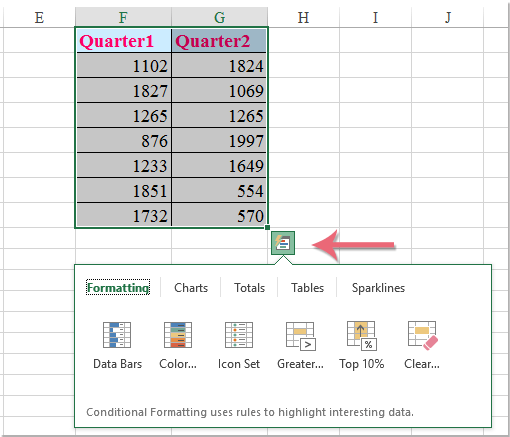
De Quick Analysis-functie in Excel uitschakelen of uitzetten
Om de Quick Analysis-functie in het Excel-werkboek uit te schakelen, volg dan deze stappen:
1. Klik op Bestand > Opties om naar het dialoogvenster Excel-opties te gaan.
2. Klik in het dialoogvenster op Algemeen in het linkerpaneel en vink vervolgens de optie Snelanalyse-opties bij selectie tonen uit onder de sectie Gebruikersinterface-opties, zie onderstaande schermafbeelding:
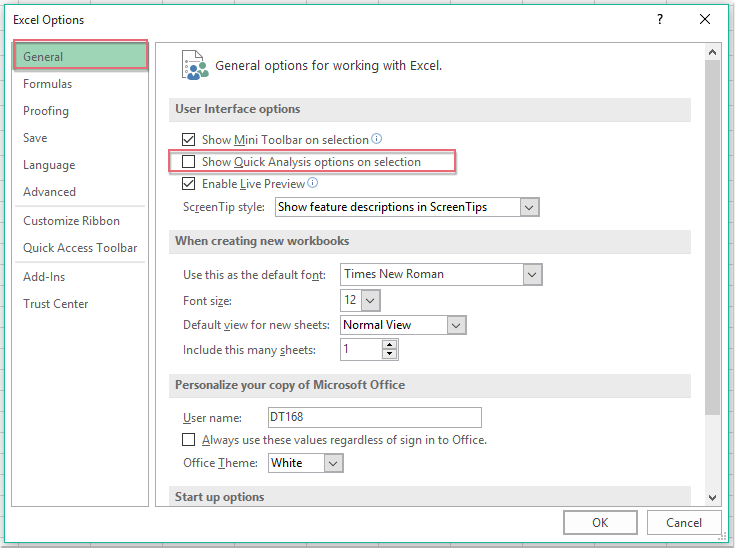
3. Klik vervolgens op de knop OK, en de Quick Analysis-functie is meteen uitgeschakeld.
Beste productiviteitstools voor Office
Verbeter je Excel-vaardigheden met Kutools voor Excel en ervaar ongeëvenaarde efficiëntie. Kutools voor Excel biedt meer dan300 geavanceerde functies om je productiviteit te verhogen en tijd te besparen. Klik hier om de functie te kiezen die je het meest nodig hebt...
Office Tab brengt een tabbladinterface naar Office en maakt je werk veel eenvoudiger
- Activeer tabbladbewerking en -lezen in Word, Excel, PowerPoint, Publisher, Access, Visio en Project.
- Open en maak meerdere documenten in nieuwe tabbladen van hetzelfde venster, in plaats van in nieuwe vensters.
- Verhoog je productiviteit met50% en bespaar dagelijks honderden muisklikken!
Alle Kutools-invoegtoepassingen. Eén installatieprogramma
Kutools for Office-suite bundelt invoegtoepassingen voor Excel, Word, Outlook & PowerPoint plus Office Tab Pro, ideaal voor teams die werken met Office-toepassingen.
- Alles-in-één suite — invoegtoepassingen voor Excel, Word, Outlook & PowerPoint + Office Tab Pro
- Eén installatieprogramma, één licentie — in enkele minuten geïnstalleerd (MSI-ready)
- Werkt beter samen — gestroomlijnde productiviteit over meerdere Office-toepassingen
- 30 dagen volledige proef — geen registratie, geen creditcard nodig
- Beste prijs — bespaar ten opzichte van losse aanschaf van invoegtoepassingen